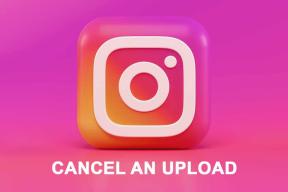Come comporre e-mail direttamente dalla barra degli indirizzi di Firefox
Varie / / February 12, 2022
In passato abbiamo menzionato i nomi dei segnalibri e l'uso di parole chiave sui browser. Bene, se hai avuto la possibilità di provarli devi averne compreso l'importanza e possibilmente adottato lo stile migliora le tue esperienze di navigazione.
C'è molto di più con cui puoi fare parole chiave, e oggi ti aiuteremo comporre email usandoli. Ciò significa che quando si ha fretta o si ha la necessità di inviare istantaneamente e-mail a un contatto specifico, non è necessario aprire il client di servizio e-mail in modo esplicito. Invece, potresti comporre i tuoi messaggi direttamente dal barra degli indirizzi.
Scrivi e-mail dalla barra degli indirizzi
Il processo è stato elaborato per Firefox in dettaglio. Puoi provare anche su altri browser e controllare i risultati. Prima di iniziare potresti voler sapere che creeremo e utilizzeremo un segnalibro per farlo.
Un'altra cosa importante è scegli il tuo client di posta elettronica predefinito che verranno utilizzati per comporre tali e-mail.
Passo 1:
Apri il browser Firefox e crea un nuovo segnalibro. Un modo per farlo è fare clic con il pulsante destro del mouse sulla barra dei segnalibri e optare per Nuovo Segnalibro. Puoi anche modificarne uno esistente richiamandolo Proprietà.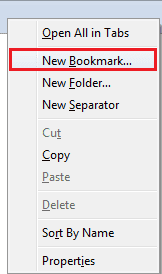
Passo 2: Inserisci i dettagli per il segnalibro che hai creato. Di seguito sono indicati il significato di ciascun campo: -
- Potresti voler dare al segnalibro a Nome per un facile riconoscimento tra gli altri.
- Per Posizione, compila l'URL come mailto: destinatarioindirizzomail? corpo=%s. Nel nostro esempio, abbiamo l'indirizzo del destinatario come [email protetta]. Ciò significa che le email per questa parola chiave verranno composte per [email protetta].
- Dagli un Parola chiave che verrà utilizzato come gateway per la composizione di e-mail.
- Tag e Descrizione sono campi facoltativi in questo caso.
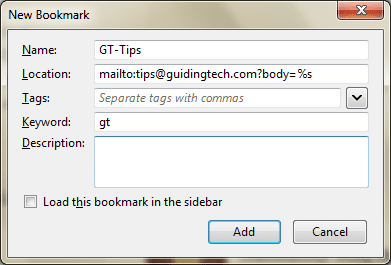
Fatto ciò, sei pronto per comporre e-mail dalla barra degli indirizzi. Vediamo come usarlo.
Usando il segnalibro
Per comporre un messaggio per il contatto specificato (qui, [email protetta]) clicca sulla barra degli indirizzi e digita la parola chiave che rappresenta il bookmark creato (qui è gt) seguita da uno spazio e poi dal corpo del tuo messaggio.

Quando inizi a digitare, il messaggio verrà creato come parte dell'URL. E non appena colpisci Accedere, verrai indirizzato al tuo client di posta elettronica predefinito con il a e Corpo campi riempiti.
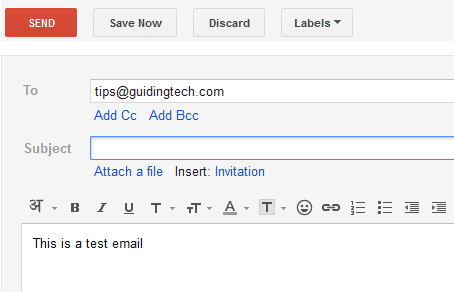
Conclusione
Puoi creare molti di questi segnalibri e associarli a una parola chiave univoca. In questo modo saresti in grado di inviare rapidamente e-mail ai contatti importanti e frequenti con cui comunicare.
Non dimenticare di parlare delle tue esperienze nella sezione commenti. 🙂
Ultimo aggiornamento il 03 febbraio 2022
L'articolo sopra può contenere link di affiliazione che aiutano a supportare Guiding Tech. Tuttavia, non pregiudica la nostra integrità editoriale. Il contenuto rimane imparziale e autentico.